Hepimiz uyumsuz uygulamalarla karşılaştık. Bu normalde iPhone, iPad veya iPod touch'ınız en son işletim yazılımını çalıştırmadığında olur, bu nedenle uygulamalar artık bunun için tasarlanmamıştır. Cihazınızı güncellemeden - ki bu her zaman bir seçenek değildir - yeni uygulamalar indiremezsiniz.
Bazen, daha önce cihazınızda bulunan uygulamaları yeniden indiremiyormuşsunuz gibi görünüyor! Ama aslında durum böyle değil.
İster elden bırakmadan bir cihaz devralmış olun, ister eski iPad'inize ilk çıktığından beri sahipseniz, sizi hallettik. iPhone, iPad veya iPod touch'ınızdaki uygulamaların uyumlu sürümlerini bulmak için bu makaledeki adımları izleyin. Kaç yaşında olursa olsun.
İçindekiler
- İlgili:
-
1. Satın alınanlar sayfasından uyumlu uygulamaları yeniden indirin
- Uyumsuz uygulamayı önce daha yeni bir cihazdan indirmeyi deneyin
- Bir arkadaşınızın veya aile üyesinin hesabında oturum açın
-
2. Uygulamayı indirmek için iTunes'un daha eski bir sürümünü kullanın
- iTunes 12.6.5 kullanarak uyumsuz uygulamaları nasıl indiririm?
- 3. App Store'da alternatif uyumlu uygulamalar arayın
-
4. Daha fazla destek için uygulama geliştiricisiyle iletişime geçin
- İlgili Mesajlar:
İlgili:
- Netflix iPad'inizle uyumlu değilse ne yapmalısınız?
- iPhone veya iPad'de eksik veya gizli uygulamalar nasıl bulunur?
- App Store'da önceki satın alma işlemleri için "Satın Alma Yok" görüntüleniyor
- Hata 1004: App Store / iTunes'dan indirilemiyor
- Herhangi bir Apple cihazı için App Store'da silinen uygulamalar nasıl bulunur ve indirilir
1. Satın alınanlar sayfasından uyumlu uygulamaları yeniden indirin
Daha önce cihazınızda varsa, istediğiniz uygulamanın daha eski bir sürümünü indirebilirsiniz. Aslında, indirmek için aynı Apple Kimliği hesabını kullandığınız sürece, farklı bir cihazda kullanmış olmanızın bir önemi yok.
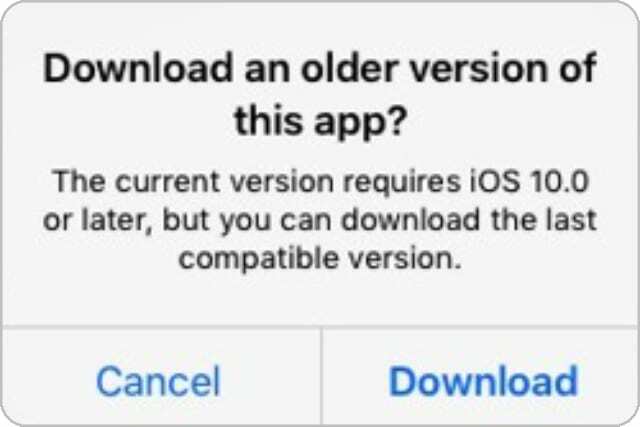
Bunu yapmanın yolu, uygulamayı App Store hesabınızdaki Satın Alınanlar sayfasında bulmaktır. Bir uygulamayı buradan yeniden indirdiğinizde, geliştiriciler genellikle size uygulamanın daha eski ve uyumlu bir sürümünü indirme seçeneği sunar.
App Store uygulamasını açın ve Hesabınızı görüntülemek için Hesap simgesine dokunun. Satın Alınan düğmesine dokunun ve istediğiniz uygulamayı bulmak için arama çubuğunu kullanın. Ardından yeniden indirmek için bulut simgesine dokunun.
Uyumsuz uygulamayı önce daha yeni bir cihazdan indirmeyi deneyin
İndirmek istediğiniz uygulamayı Satın Alınanlar sayfanızda bulamıyorsanız, uygulamayı daha önce bu Apple Kimliği hesabından indirmemiş olabilirsiniz. Uygulama mevcut cihazınızda çalışamayacak kadar yeni olduğundan, bunun yerine daha yeni bir cihazdan indirmeyi deneyin.
Daha yeni bir yazılım çalıştıran farklı bir iPhone, iPad veya iPod touch'ınız varsa, istediğiniz uygulamayı indirmek için bunu kullanın. Bunu aynı Apple Kimliği hesabını kullanarak yaparsanız, eski cihazınızda da satın alınan sayfada görünmelidir.
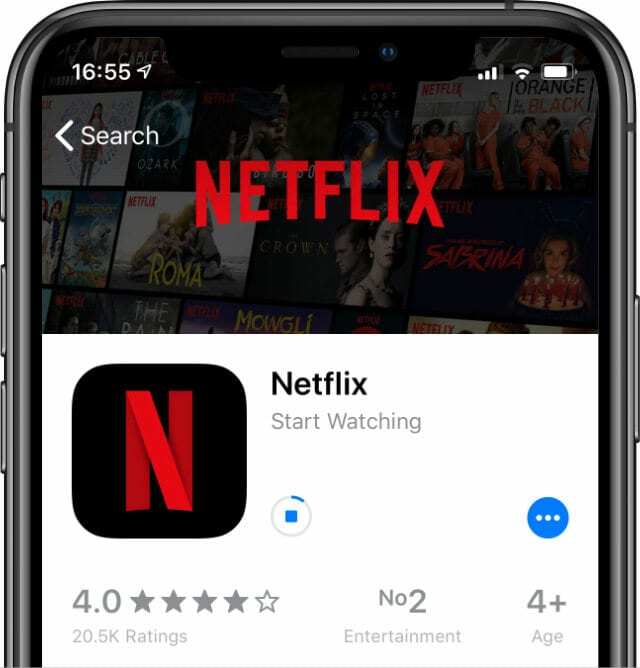
Bir arkadaşınızın veya aile üyesinin hesabında oturum açın
Daha yeni bir cihaza erişiminiz yoksa, başka birinin Apple Kimliği hesabını kullanarak uygulamayı eski cihazınızda almaya devam edebilirsiniz. Bunu yapmak için, uygulamaya sahip olan tanıdığınız birini bulun ve Satın Alınanlar sayfasından uygulamayı yeniden indirmeleri için cihazınızda oturum açmasını sağlayın.
Cihazınızda App Store'da oturum açarlarsa, şimdiye kadar indirdikleri tüm uygulamaları Satın Alınanlar sayfasında görebilirsiniz. Oradan uygulamanın daha eski, uyumlu bir sürümünü indirebilmelisiniz.

App Store hesaplarını değiştirmek için Ayarlar > iTunes ve App Store'a gidin. Apple Kimliğinize dokunun ve Çıkış Yap'ı seçin. Artık arkadaşınız veya aile üyeniz App Store'da oturum açabilir. Uygulamayı indirdikten sonra kendi hesabınızda tekrar oturum açmak için bunu tekrarladığınızdan emin olun.
Arkadaşınız veya aile üyeniz App Store'dan çıkış yaptığında uygulamayı cihazınızda tutabilirsiniz. Tek dezavantajı, tekrar oturum açmadan silinirse yeniden indiremezsiniz.
2. Uygulamayı indirmek için iTunes'un daha eski bir sürümünü kullanın
Uygulamayı indirmek ve satın alma geçmişinize bu şekilde almak için iTunes'u kullanmanız dışında, bu adım aslında daha önce önerdiğimizle aynıdır. Bu, yalnızca yerleşik bir App Store'a sahip olan eski iTunes sürümleriyle mümkündür.

Bir bilgisayar kullanarak uygulamaları indirmek için iTunes 12.6.5 veya önceki bir sürümünü çalıştırıyor olmanız gerekir; Apple, App Store'u sonraki sürümlerden kaldırdı. iTunes'un eski sürümlerini Apple'ın web sitesindeki bu sayfadan indirebilirsiniz.
Bilgisayarınızda zaten yüklü olanın yanı sıra iTunes'un daha eski bir sürümünü çalıştırabilmelisiniz. Ama yapamazsan, bunun yerine iTunes'u kaldırmak için bu bağlantıyı izleyin.
iTunes 12.6.5 kullanarak uyumsuz uygulamaları nasıl indiririm?
Bilgisayarınızda iTunes 12.6.5 veya önceki bir sürümü yüklüyken, yerleşik App Store'dan uygulama arayabilirsiniz. Bunları indirdiğinizde, eski cihazınızdaki App Store Satın Alınanlar sayfasında da görünürler.
iTunes'u açın ve açılır menüden Uygulamalar'ı seçin. Ardından App Store düğmesine tıklayın ve indirmek istediğiniz uygulamayı arayın. Apple Kimliği parolanızı girmenizi isteyebilecek uygulamayı indirmek için tıklayın.
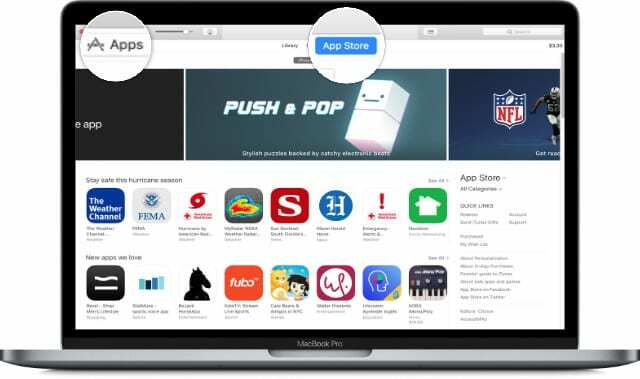
Uygulama iTunes'a indirildiğinde, eski cihazınızdaki Satın Alınanlar sayfasında bulun. Bulamıyorsanız, cihazınızda ve bilgisayarınızda aynı Apple Kimliği hesabını kullandığınızdan emin olun. Daha sonra iPhone veya iPad'iniz için uygulamanın uyumlu bir sürümünü indirebilmelisiniz.
3. App Store'da alternatif uyumlu uygulamalar arayın
En basit çözüm, kullanılacak farklı bir uygulama bulmak olabilir. Genellikle aynı amaç için birçok farklı uygulama vardır. Umarım alternatif uygulamalardan biri iPhone veya iPad'inizdeki iOS sürümüyle uyumludur.
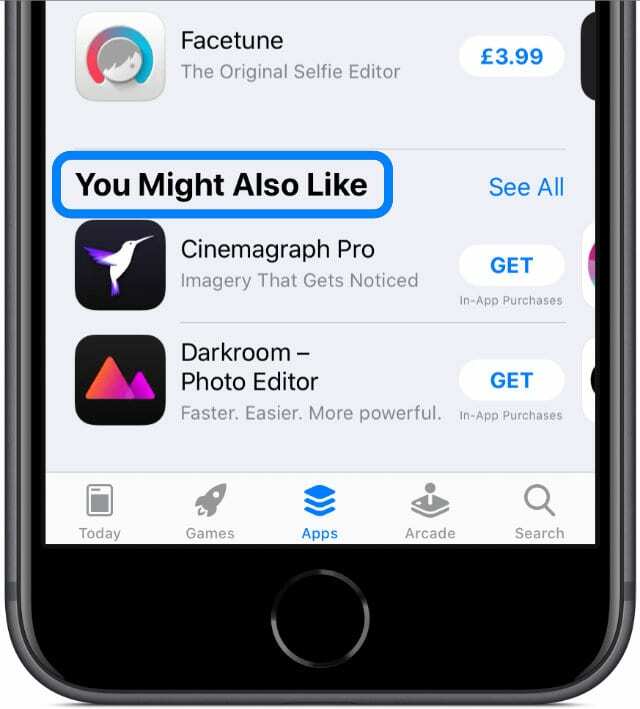
Benzer uygulama önerilerini App Store'un kendisinde bulabilirsiniz. İlk istediğiniz uygulamanın sayfasını yükleyin ve aşağıya doğru kaydırın. Apple, "Beğenebilirsiniz" bölümünde benzer uygulamaları önerir.
Alternatif olarak, benzer uygulamaları getirmek için farklı arama terimleri kullanın veya öneriler almak için çevrimiçi forumlara ve mesaj panolarına bakın.
Kullanmak istediğiniz uygulamayı tam olarak bilmediğimiz için burada bir şey öneremeyiz. Ancak yorumlarda ne istediğinizi bize bildirebilirsiniz ve bildiğimiz uyumlu alternatifleri size bildireceğimizden emin olabilirsiniz.
4. Daha fazla destek için uygulama geliştiricisiyle iletişime geçin
Son bir çabayla, indirmeye çalıştığınız uygulamayı oluşturan geliştiricilere ulaşmayı düşünebilirsiniz. Daha spesifik yardım sunabilirler. Hatta sizin ve sizin gibi diğer kullanıcıların kullanması için uygulamanın uyumlu bir sürümünü yayınlayabilirler.
App Store'da geliştiricinin web sitesine bir bağlantı bulabilirsiniz. İndirmek istediğiniz uygulamanın sayfasını bulun ve aşağı kaydırın. "Bilgi" bölümünün altındaki "Geliştirici Web Sitesi"ne dokunun.
Çoğu geliştiricinin iletişim bilgileri veya web sitelerinde kullanabileceğiniz bir iletişim formu vardır. Hangi cihazı kullandığınızı ve üzerinde hangi yazılımın bulunduğunu bilmelerini sağlayın. Uygulamalarının neleri beğendiğinizi de açıklayarak onları cezbetmek isteyebilirsiniz.
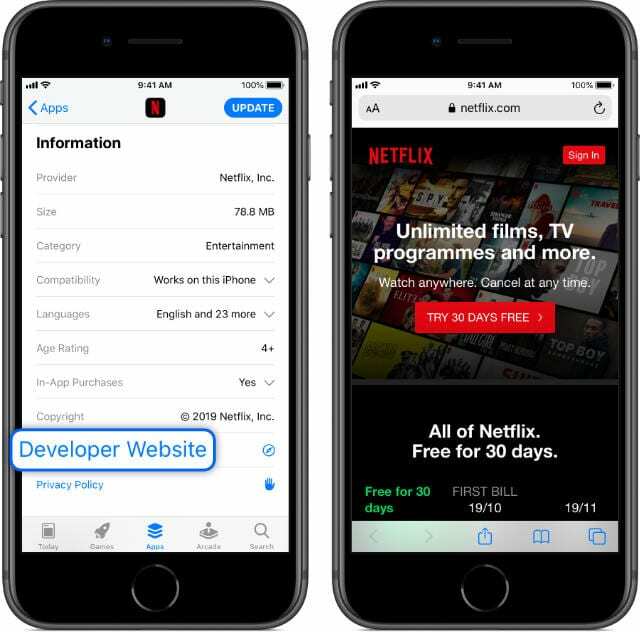
Eski iPhone, iPad veya iPod touch'ınıza uyumsuz uygulamaları indirmek hakkında yazdığımız tek makale bu değil. Aslında, Netflix'i daha eski bir cihaza indirmeye çalışıyorsanız, bununla ilgili başka bir makalemiz var..
İndirmeye çalıştığınız uyumsuz uygulamalarla ilgili yorumlarda sesi kapatın. Hangi cihazları kullandığınızı ve hangi yazılımlara sahip olduğunuzu bize bildirin. Çalışan bir çözüm bulma konusunda hepimiz birbirimize yardımcı olabiliriz.
Ya da belki bir araya gelip kendi uyumlu uygulamalarımızı geliştirmeye başlamamız gerekecek!

Dan, insanların teknolojilerinden en iyi şekilde yararlanmalarına yardımcı olmak için öğreticiler ve sorun giderme kılavuzları yazar. Yazar olmadan önce Ses Teknolojisi alanında lisans derecesi aldı, bir Apple Store'da onarımları denetledi ve hatta Çin'de İngilizce öğretti.